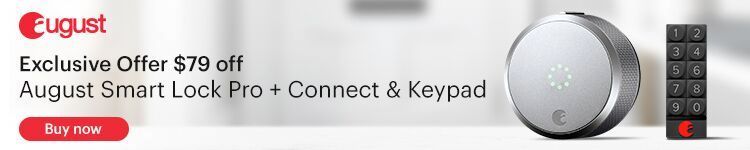Наряду с новыми функциями, которые предоставляет iOS 12, последние версии программного обеспечения iPhone и iPad также вносят некоторые изменения в работу существующих функций. Один из таких твиков — как удалить фотографии без возможности восстановления.
Существует несколько изменений в обмене фотографиями и управлении ими в iOS 12. В iOS 11 после удаления фотографий пользователям необходимо было перейти в альбом «Недавно удаленные» и стереть его. Это все еще относится к iOS 12, но папка «Недавно удаленные» изменила свой внешний вид и немного утопает в себе.
Примечание: iOS 12 в настоящее время доступна только в качестве бета-версии для разработчиков, однако публичная бета-версия, скорее всего, будет выпущена в ближайшее время.
iOS 12: как навсегда удалить фотографии на iPhone
- Откройте приложение Фотографии
- Нажмите вкладку «Альбомы» в нижней части экрана.
- Проведите пальцем до самого низа и нажмите «Недавно удаленные» (теперь в iOS 12 отображается просто текст)
- Нажмите Выбрать в правом верхнем углу
- Теперь вы можете выбрать «Удалить все» в левом нижнем углу или выбрать отдельные фотографии
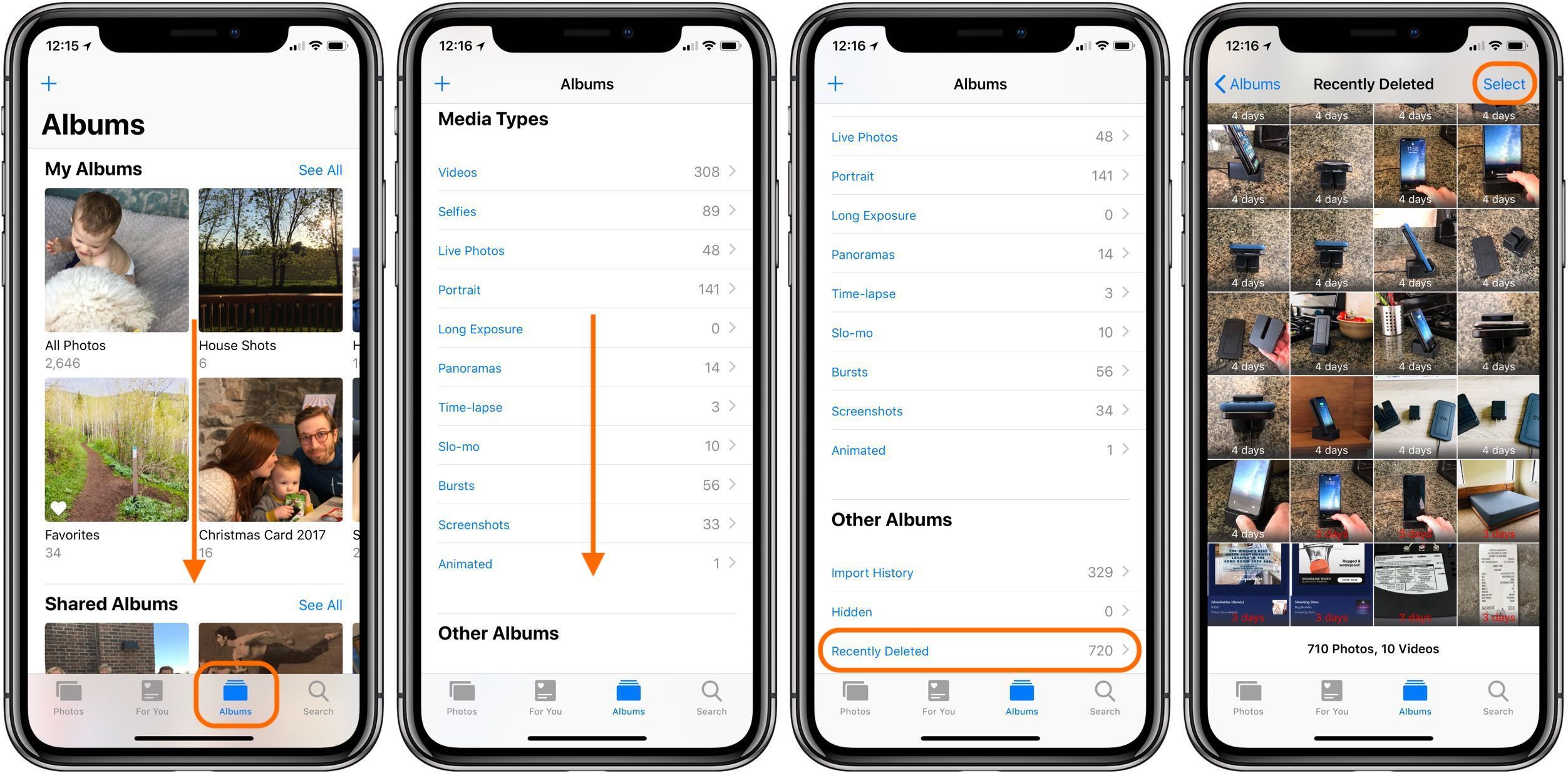
После нажатия «Выбрать» вы сможете удалить все фотографии или определенные изображения, как показано ниже.
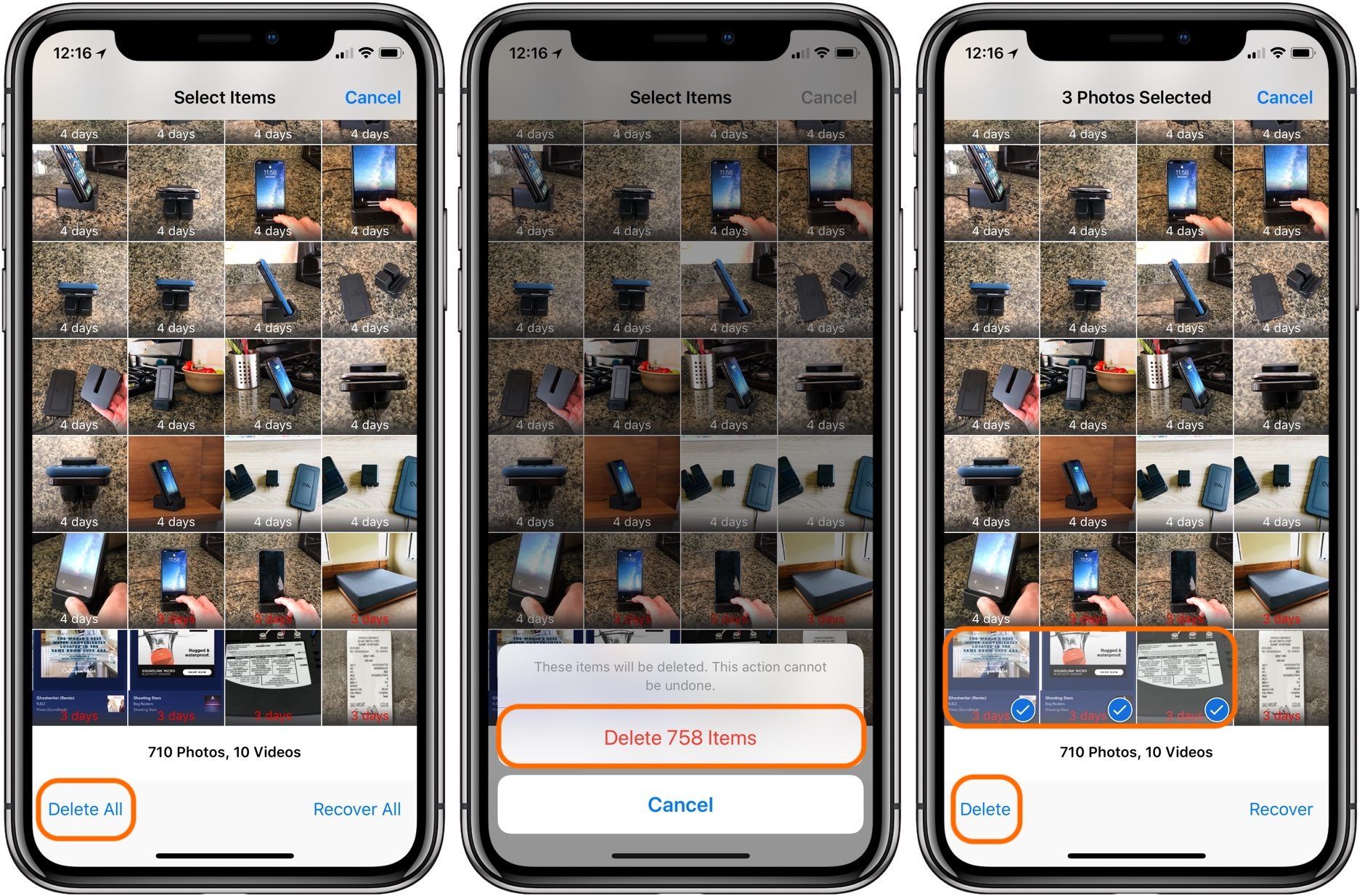
Для получения дополнительной помощи, чтобы получить максимальную отдачу от ваших устройств Apple, ознакомьтесь с нашим руководством, а также со следующими статьями:
- watchOS 5: Как получить доступ к Интернету с вашего запястья
- iPhone iPad: как отображать значки вкладок Safari в iOS 12
- watchOS 5: Как отключить напоминания о начале / завершении тренировки
- iPhone iPad: как перейти с бета-версии iOS 12 на iOS 11
- macOS 10.14 Mojave: как включить темный режим
- iOS 12: как разметить, добавить эффекты и редактировать фотографии и видео в сообщениях на iPhone
- watchOS 5: Как настроить навигационные оповещения Apple Maps
- iOS 12: как использовать Screen Time на iPhone и iPad